Hoe HEVC/H.265 op 3 manieren naar H.264 te converteren
Videobestandsformaten klinken misschien supertechnisch, maar we komen ze dagelijks tegen, van het streamen van je favoriete shows tot het bewerken van je content. Als je hier bent, weet je waarschijnlijk dat H.265 en H.264 standaard videocodecs zijn. Maar waarom zou je converteer H.265 naar H.264Maak je geen zorgen, we hebben alles wat je moet weten besproken, plus drie eenvoudige manieren om die conversie te maken.
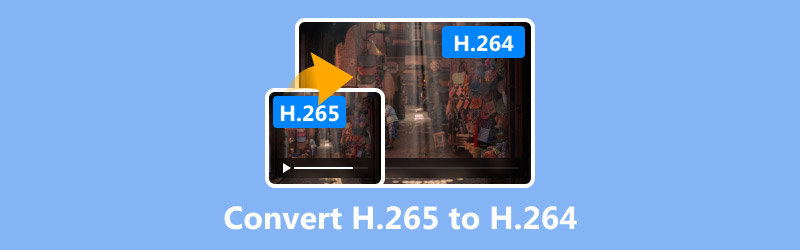
- GIDSENLIJST
- Wat zijn H.265 en H.264?
- Manier 1: Converteer H.265 naar H.264 met ArkThinker Video Converter Ultimate
- Manier 2: Converteer H.265 naar H.264 met FFmpeg
- Manier 3: Converteer H.265 naar H.264 met HandBrake
Wat zijn H.265 en H.264?
H.265 (HEVC)
H.265, ook bekend als High-Efficiency Video Coding (HEVC), is de nieuwere, efficiëntere videocompressiestandaard. Deze desktopapplicatie werkt op zowel Windows als Mac, waardoor u MOV-video's eenvoudig kunt converteren naar WMV-bestanden zonder enige kosten.
H.264 (AVC)
De oudere maar breder ondersteunde codec is H.264, of Advanced Video Coding (AVC). Het is compatibel met bijna elke mediaspeler, apparaat en bewerkingssoftware. Hoewel het niet zo efficiënt comprimeert als H.265, is het betrouwbaar en veelzijdig.
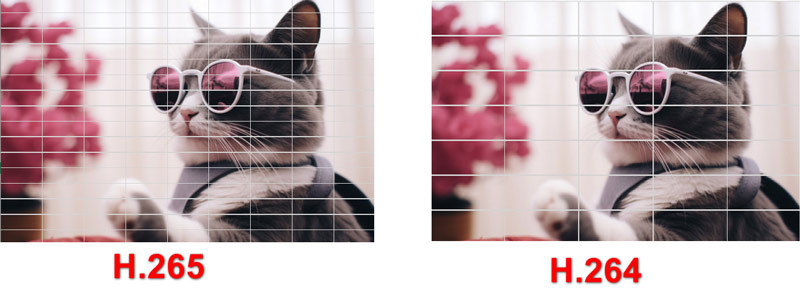
Waarom H.265 naar H.264 converteren?
1. Compatibiliteit: H.264 werkt op meer apparaten en platforms.
2. Bewerken: Sommige videobewerkingssoftware ondersteunt H.265 niet volledig.
3. Streamen: H.264 wordt vaker geaccepteerd voor online delen.
4. Prestaties: H.265 kan veeleisend zijn voor oudere hardware.
Hier is een snelle vergelijking om u te helpen visualiseren verschillen tussen H.265 en H.264:
| H.265 (HEVC) | H.264 (AVC) | |
|---|---|---|
| Compressie-efficiëntie | Hoger | Lager |
| Bestandsgrootte | Kleiner | Groter |
| Videokwaliteit | Beter bij dezelfde bitsnelheid | Goed |
| Compatibiliteit | Beperkt | Breed ondersteund |
| Verwerkingskracht | Hoger | Lager |
Manier 1: Converteer H.265 naar H.264 met ArkThinker Video Converter Ultimate
ArkThinker Video Converter Ultimate is een krachtige tool voor het converteren van video's die werkt met veel verschillende bestandsformaten, zoals H.265 (HEVC) en H.264 (AVC). Het zorgt voor snelle conversies terwijl de videokwaliteit intact blijft, wat perfect is voor iedereen die H.265-video's wil converteren naar het meer algemeen gebruikte H.264-formaat. Bovendien heeft het extra functies zoals videobewerking, batchverwerking en ondersteuning voor verschillende resoluties, waardoor het een geweldige keuze is voor zowel videofans als professionals.
Belangrijkste kenmerken van ArkThinker Video Converter Ultimate:
• Converteert tussen meer dan 1000 video- en audioformaten.
• Hoge conversiesnelheden met hoogwaardige output.
• Gebruiksvriendelijke interface, perfect voor beginners.
• Ondersteuning voor batchconversie van H.265 naar H.264.
Nadat u het programma hebt gedownload en geïnstalleerd, opent u het op uw computer.
Klik op het hoofdscherm op het grote Plus-pictogram in het midden. Hiermee kunt u het H.265-bestand toevoegen dat u wilt converteren. U kunt ook meerdere H.265-videobestanden naar deze software slepen en neerzetten.

Open vervolgens het menu Uitvoer en kies het juiste tabblad, afhankelijk van het bestandstype waarmee u werkt: Video, Audio of Apparaat. In dit geval kiest u voor Video.
Aan de linkerkant vindt u het gedeelte voor het uitvoerformaat. Beweeg de muis over het gewenste formaat en klik op het pictogram Aangepast profiel als u instellingen wilt aanpassen.
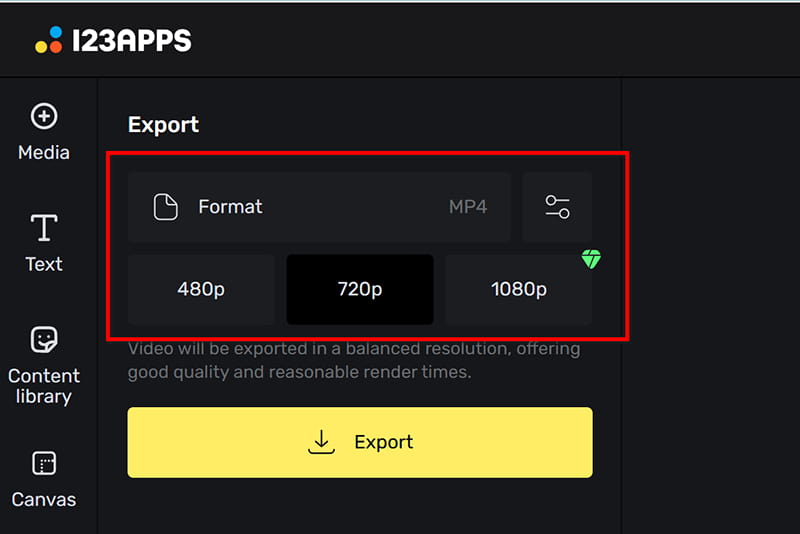
Zorg ervoor dat u H.264 selecteert als video-encoder, afhankelijk van uw wensen.
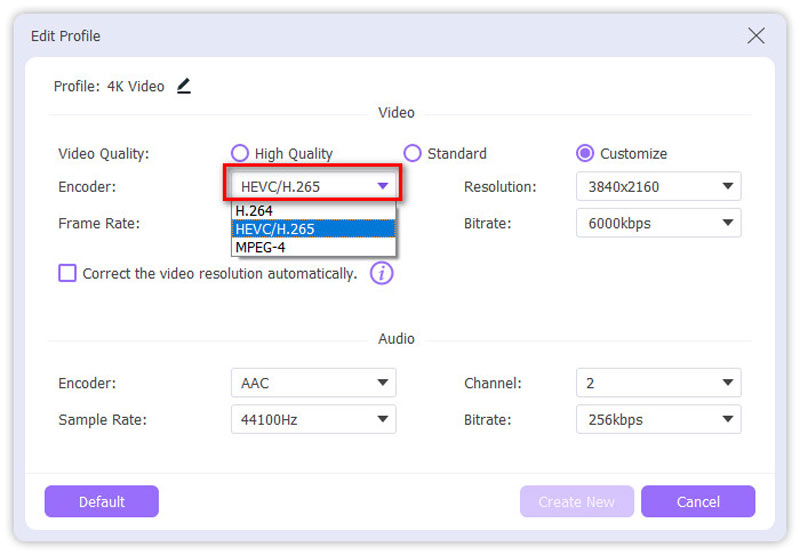
Zodra u uw uitvoerformaat hebt gekozen, kiest u een map om het geconverteerde bestand op te slaan. Wanneer u klaar bent, klikt u op Alles omzetten Klik op de knop in de rechterbenedenhoek om het conversieproces van H.265 naar H.264 te starten.

Dat is alles! Je bent helemaal klaar om je video in slechts een paar stappen te converteren.
ArkThinker Video Converter Ultimate is een gebruiksvriendelijke tool die efficiënt H.265 naar H.264 conversie verwerkt. De snelle verwerking en de resultaten van hoge kwaliteit maken het een topkeuze.
Manier 2: Converteer H.265 naar H.264 met FFmpeg
FFmpeg is een krachtig, open-source multimediaframework waarmee gebruikers moeiteloos video, audio en andere multimediabestanden en streams kunnen verwerken. Als videoconverter converteert het tussen verschillende codecs, waaronder H.265 (HEVC) en H.264 (AVC). H.265 biedt betere compressie, maar kan minder compatibel zijn met sommige apparaten dan H.264, waardoor FFmpeg een onschatbare tool is voor het converteren van video's zonder onnodig in te leveren op kwaliteit. FFmpeg is gebaseerd op de opdrachtregel, waardoor het zeer aanpasbaar is voor geavanceerde gebruikers.
Ga naar de officiële FFmpeg-website en download de juiste versie voor uw besturingssysteem. Pak de bestanden uit en voeg de binaire map toe aan uw systeempad voor eenvoudige toegang via de opdrachtregel.
Open de opdrachtregel
Druk op Win + R in Windows, typ cmd en druk op Enter.
Open op macOS of Linux de Terminal via het menu Toepassingen.
Om naar de map te gaan waar uw H.265-bestand zich bevindt, gebruikt u de cd-opdracht. Bijvoorbeeld:
cd /pad/naar/uw/video/bestand
Voer de FFmpeg-opdracht uit om te converteren met behulp van de volgende opdracht om het H.265-bestand naar H.264 te converteren:
ffmpeg -i input_hevc_video.mp4 -c:v libx264 -preset slow -crf 23 output_avc_video.mp4
Uitleg:
• -i invoer_hevc_video.mp4: Geeft het invoerbestand op.
• -c:v libx264: Stelt de videocodec in op H.264.
• -vooraf ingesteld langzaam: Optimaliseert de coderingssnelheid en -efficiëntie.
• -crf 23: Hiermee stelt u het kwaliteitsniveau in (lagere CRF-waarden betekenen een betere kwaliteit).
• uitvoer_avc_video.mp4: De naam van het uitvoerbestand.
Zodra het proces is voltooid, kunt u het uitvoerbestand afspelen om de compatibiliteit en kwaliteit te controleren.
Gebruik de volgende opdracht om de codecdetails te controleren, indien nodig:
ffprobe-uitvoer_avc_video.mp4
Nu is uw H.265-video succesvol geconverteerd naar H.264, klaar om af te spelen op verschillende apparaten. FFmpeg is een krachtige tool voor technisch onderlegde gebruikers die de voorkeur geven aan command-line oplossingen. Het is gratis en zeer veelzijdig.
Manier 3: Converteer H.265 naar H.264 met HandBrake
HandBrake is een gratis, open-source videotranscoder die veel wordt gebruikt om videoformaten, waaronder H.265 (HEVC)-bestanden, te converteren naar het breder ondersteunde H.264 (AVC)-formaat. Dit is handig om compatibiliteit met oudere apparaten te garanderen of afspeelproblemen op bepaalde mediaspelers te verminderen. HandBrake biedt geavanceerde coderingsinstellingen, ondersteunt meerdere bestandsformaten en staat batchverwerking toe, waardoor het een krachtig hulpmiddel is voor videoliefhebbers en professionals.
Download en installeer HandBrake van de officiële website. Start de applicatie en je ziet de hoofdinterface.
Klik Open source en selecteer het H.265-videobestand van uw computer.
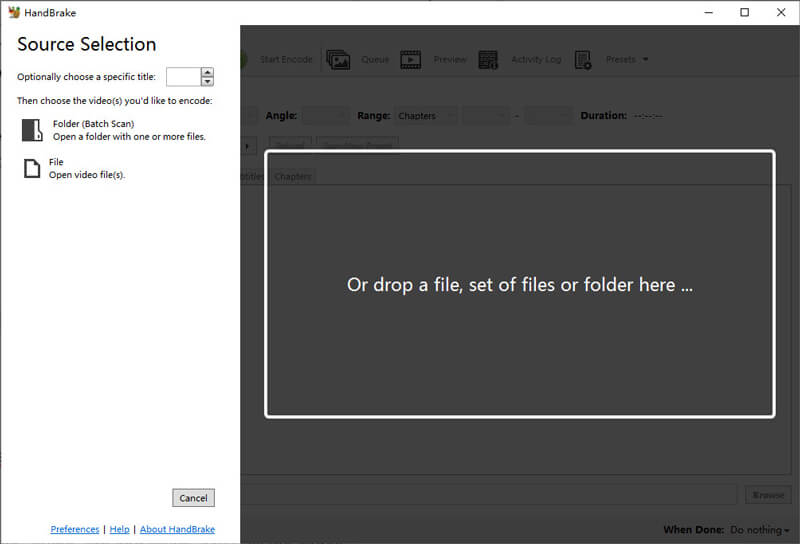
Selecteer MP4 of MKV als containerformaat onder het gedeelte Formaat.
Navigeer vervolgens naar de Video tabblad en kies H.264 (x264) van de Videocodec keuzemenu.
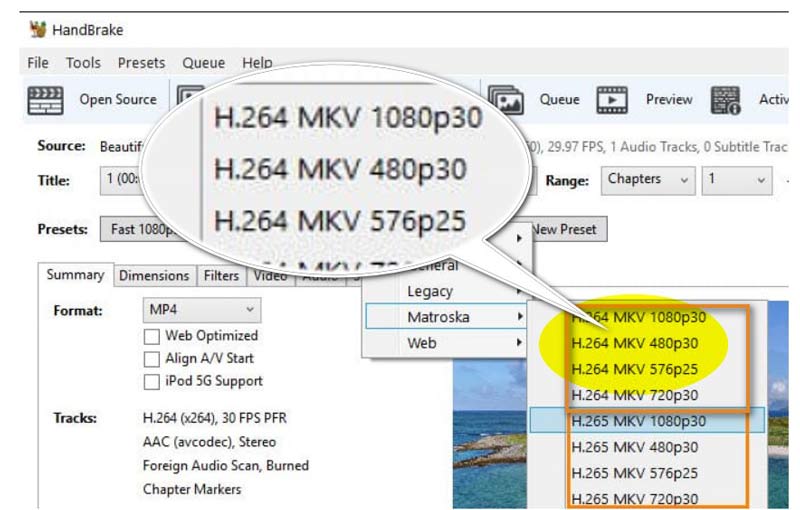
Gebruik de Constant Quality Slider (RF) voor betere controle over de videokwaliteit. Een instelling tussen RF 20 en 23 wordt aanbevolen om de kwaliteit en bestandsgrootte in balans te brengen.
Optioneel kunnen andere instellingen, zoals de framesnelheid en de encodersnelheid, worden aangepast.
Om te kiezen waar u uw bestand wilt opslaan en een naam te geven, klikt u op Bladeren.
Klik ten slotte op de Begin met coderen Klik bovenaan op de knop om te wachten tot de conversie is voltooid. Controleer vervolgens uw uitvoermap op de H.264-versie van uw video.

HandBrake is een geweldige optie voor degenen die op zoek zijn naar een mix tussen gebruiksgemak en personalisatie. Het is volledig gratis en gemakkelijk te navigeren voor beginners.
Conclusie
Het converteren van H.265 naar H.264 hoeft niet ingewikkeld te zijn. Of u nu kiest voor ArkThinker Video Converter Ultimate vanwege het gebruiksgemak, FFmpeg vanwege de geavanceerde functies of HandBrake vanwege de flexibiliteit, er is een oplossing voor iedereen. Klaar om te beginnen met converteren? Download ArkThinker Video Converter Ultimate vandaag nog en geniet van probleemloze videoconversies!
Wat vind je van dit bericht? Klik om dit bericht te beoordelen.
Uitstekend
Beoordeling: 4.8 / 5 (gebaseerd op 368 stemmen)
Vind meer oplossingen
ArkThinker Gratis MKV naar MP4-converter online [snel en veilig] 4 manieren om MP3-audio uit WebM-video te extraheren Verschillen tussen 720p versus 1080p videoresolutie Is 30 of 60 FPS beter? Vind hier de verschillen Videoresolutie wijzigen – Verlaag of verhoog de videoresolutie Wat is 4K-resolutie en hoe kan ik opschalen naar een 4K-video?Relatieve artikelen
- Converteer video
- Stapsgewijze handleiding voor het converteren van M2TS naar MKV
- Top 5 WebM naar MP4-converters in 2024
- Hoe u WAV naar MP3 converteert in 5 tools zonder beperkingen
- Top 4 converters om videoformaat en beeldverhouding te veranderen
- 4 manieren om MP4 naar WebM online te converteren. Computer en mobiel
- Wat is een DAV-bestand en hoe speel je het?
- Ultieme beoordeling voor XMedia Recode [stappen incl.]
- De 5 beste manieren om u te helpen het QuickTime-formaat naar MP4 te converteren
- Hoe u uw MP4-film kunt ophalen en exporteren vanuit VLC Player
- VideoSolo Video Converter Ultieme recensie [2024]


